Управление сайтом после его переноса с Narod.Ru на Ucoz.Ru
Итак, Ваш сайт перенесли с хостинга Narod.ru на хостинг Ucoz.ru. Что теперь делать в плане управления своим сайтом? Как восстановить управление своим сайтом?
Сначала заходите в свой аккаунт на Народе. Там, конечно, написано, что хостинг Народ закрыт, что конструктор сайтов не работает, что сайты переезжают на хостинг Юкоз. Но в правом верхнем углу находится ссылочка "Войти" для входа в Ваш аккаунт на Народе. Вам надо, как обычно, кликнуть по ней и ввести свой логин и пароль. После чего, Вы окажетесь в своем аккаунте на Народе.
На странице своего народного аккаунта Вам надо найти кнопку "Редактировать на uCoz".
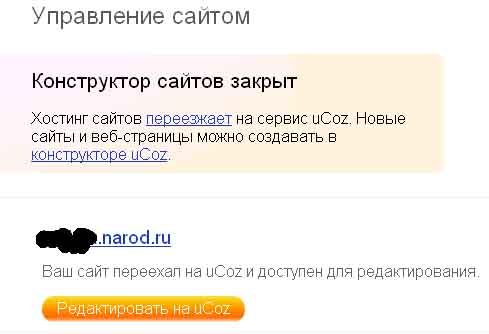
После нажатия на эту кнопку, Вы попадаете на переходную страницу.
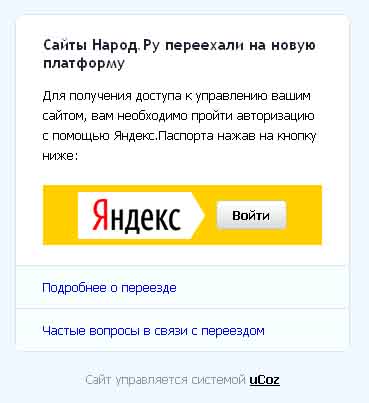
Сначала Вам нужно пройти авторизацию на uCoz с помощью Яндекс-Паспорта. Для этого нажимаем на кнопку "Войти". И Вы попадаете на страницу своего аккаунта в Яндексе, где нужно разрешить Яндексу передать Юкозу Ваши персональные данные, список которых перед Вами.
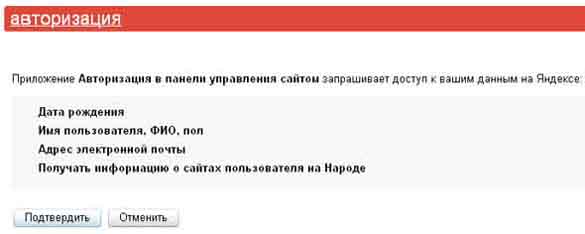
Для этого нажимаем на кнопку "Подтвердить". И переходим на страницу подтверждения своих прав на свой сайт.
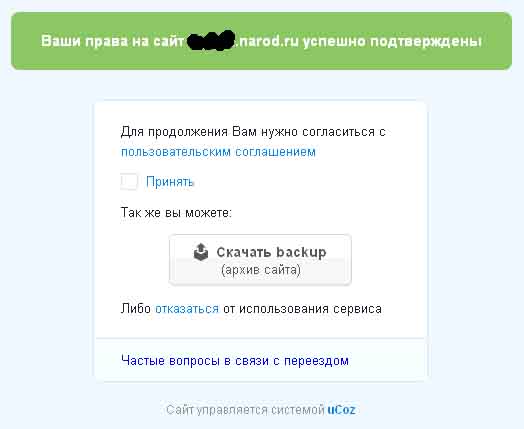
Здесь Вам предлагают два варианта:
- Или скачать архив оригинала своего сайта в том виде, в каком он был на Народе и кликнуть на ссылку "отказаться" (от использования сервиса)
- Или поставить галочку в квадратик "Принять" (пользовательское соглашение)
Вопрос о том, что сделать лучше решается в посте про Переезд сайтов с хостинга Narod.ru на хостинг Ucoz.ru.
Мы же будем рассматривать тут, что надо сделать, если Вы решили оставить свой народный сайт на Юкозе.
После того, как поставите галочку, волшебным образом материализуется кнопка "Продолжить".
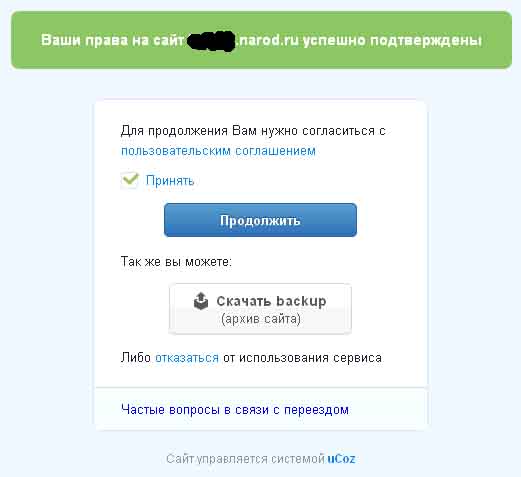
Жмем на эту кнопку и попадаем в наше любимое место, где задаем свои пароли для аккаунта на ucoz.ru и для панели управления своего сайта, а также секретный вопрос и ответ на него.
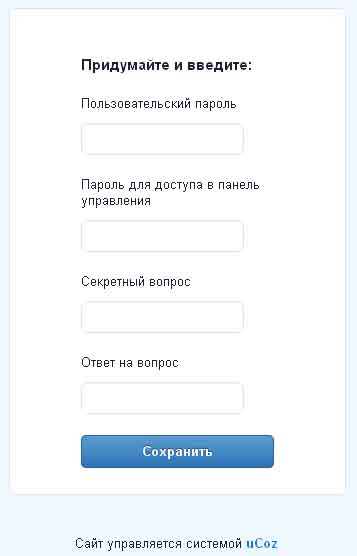
Если не хватает фантазии придумать хорошие пароли, то можете воспользоваться сервисом генерирования паролей. Кстати, пароли от аккаунта и от панели управления своим сайтом могут совпадать (но лучше пусть будут разными).
После задания паролей Вы попадаете в свой аккаунт на Юкозе. Посреди экрана монитора будет окно с начальной помощью начинающим.
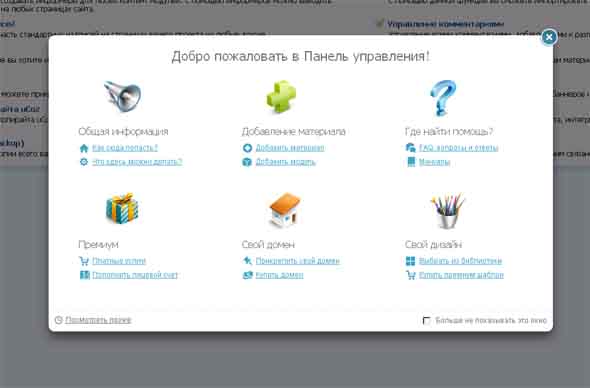
Сейчас наша задача состоит в том, чтобы как можно быстрее восстановить доступ к своему сайту по FTP-протоколу. Поэтому читать и изучать всё это будем потом (если, вообще, будем). Поэтому в левом нижнем угле окна жмем на ссылку "Посмотреть позже".
После того, как окно помощи исчезло, нам надо найти ссылку "FTP детали", которую мы находим в верхней части экрана, где даются все самые основные сведения об аккаунте.
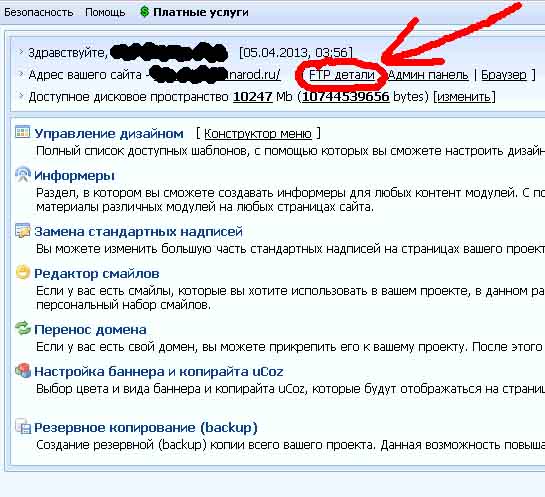
Кликаем по этой ссылке. Появляется окно с помощником, где дана информация о FTP-хостинге и Вашем логине для FTP-доступа. Переписываем их в надежное место. Помните, что FTP-логин, это то, что стоит перед "собачкой" @, а FTP-хост, это то, что стоит после "собачки" @, при обращении к FTP-доступу. Никаких "ftp" к имени FTP-хоста добавлять не надо. Так и обращаемся, как написано в этом окошке помощника: login@host.

Обратите внимание, что для FTP-доступа используется отдельный пароль, который у нас пока еще не задан. Нажимаем в окошке помощника на ссылку "Пароль не установлен" и переходим на страницу установки нового пароля FTP-доступа.
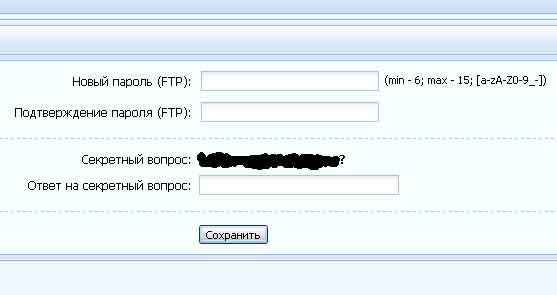
После вбивания пароля и ответа на секретный вопрос, жмём на кнопку "Сохранить". Если всё правильно, то слева от кнопки "Сохранить" появится зеленая галочка. Пароль для FTP нужно сразу записать в надежное место.
Теперь можно вернуться к предыдущей странице браузера.
Ну вот и всё! Теперь Вы можете изменять свой бывший народный сайт на юкозе через FTP-протокол, без использования конструктора сайтов на Юкозе. И кроме того, Вы можете в любой момент перенести свой сайт с хостинга uCoz.ru на любой другой хостинг с наличием доступа по FTP. Например, на этот бесплатный симпатичный хостинг, где на страницы Вашего сайта не вешают рекламу и где есть поддержка PHP на уровне платного хостинга.
Последнее, что Вам еще может понадобиться, это как зайти в свой аккаунт на Юкозе. Это можно сделать прямо через свой сайт. URL для входа в свой аккаунт можете посмотреть по ссылке "Админ панель". Логином является адрес Вашего сайта.
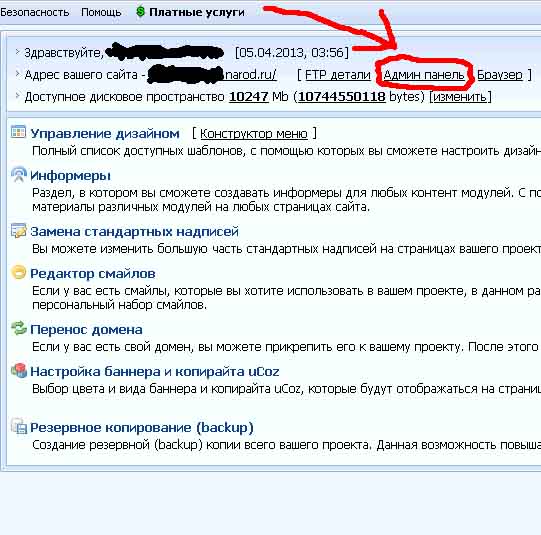
Для выхода из панели управления используйте кнопку "Выход" в правом верхнем углу сайта.
------------------
Автор статьи: Евгений Миронов.